wps2019文档怎么固定行数和每行字符数量?
百度经验 发布时间:2020-08-07 17:21:13 作者:吕学华  我要评论
我要评论
wps2019文档怎么固定行数和每行字符数量?为了让wps文档看上去更整洁,想要固定每张的行数和每行的字符数量,该怎么设置呢?下面我们就来看看详细的教程,需要的朋友可以参考下
(福利推荐:你还在原价购买阿里云服务器?现在阿里云0.8折限时抢购活动来啦!4核8G企业云服务器仅2998元/3年,立即抢购>>>:9i0i.cn/aliyun)
wps2019如何修改文档每行的字数?设置方法很简单,下面我们就来看看详细的教程。

1、首先我们点击WPS2019菜单栏的页面布局菜单。
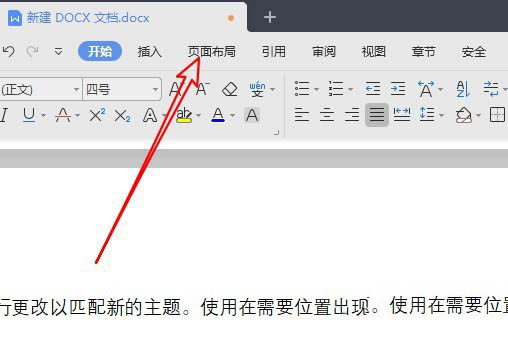
2、接着点击页面布局工具栏的页面设置按钮。

3、接着在打开的页面设置窗口点击文档网络选项卡。

4、在打开的页面,我们选择指定行和字符网格的选项。

5、接下来在下面的字符文本框中输入每行的字符数。
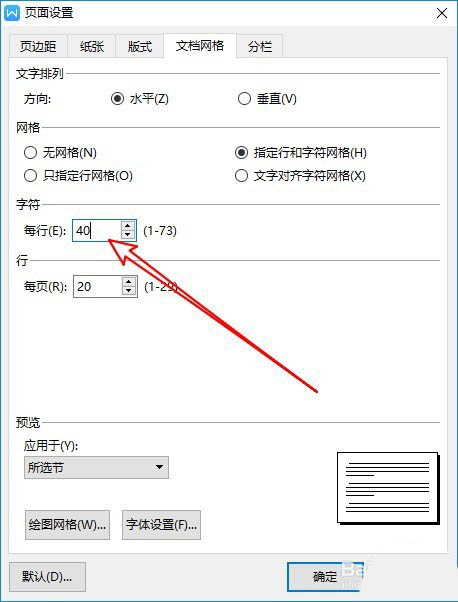
6、这时我们可以看到当前文档,每行的字符数已经按照设置字数显示了。

以上就是wps2019文档固定行数和每行字符数量的教程,希望大家喜欢,请继续关注程序员之家。
相关推荐:
相关文章
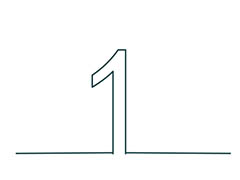
wps怎么设置空心的线条数字? wps空心数字剪边字体的做法
wps怎么设置空心的线条数字??wps中想要制作一个空心数字,底部被减掉的感觉,该怎么制作呢?下面我们就来看看wps空心数字剪边字体的做法,需要的朋友可以参考下2020-07-15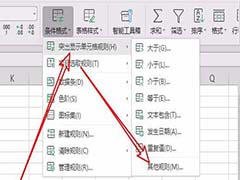 WPS2019表格怎么设置自动添加边框效果?WPS2019表格想要添加边框效果,该怎么实现输入内容的时候添加边框效果呢?下面我们就来看看详细的教程,需要的朋友可以参考下2019-08-13
WPS2019表格怎么设置自动添加边框效果?WPS2019表格想要添加边框效果,该怎么实现输入内容的时候添加边框效果呢?下面我们就来看看详细的教程,需要的朋友可以参考下2019-08-13 WPS2019文档打印怎么设置不打印批注?WPS2019文档中有批注,在打印的时候,不想打印批注,该怎么设置不打印批注呢?下面我们就来看看详细的教程,需要的朋友可以参考下2019-08-08
WPS2019文档打印怎么设置不打印批注?WPS2019文档中有批注,在打印的时候,不想打印批注,该怎么设置不打印批注呢?下面我们就来看看详细的教程,需要的朋友可以参考下2019-08-08 很多人都不会WPS2019表格设置打开密码,这篇文章主要介绍了WPS2019表格设置打开密码教程,一起来看吧2019-08-06
很多人都不会WPS2019表格设置打开密码,这篇文章主要介绍了WPS2019表格设置打开密码教程,一起来看吧2019-08-06 WPS2019怎么设置表格在页面中间垂直居中对齐?wps2019表格想要打印出来,该怎么设置表格在纸张的中间垂直居中打印呢?下面我们就来看看详细的教程,需要的朋友可以参考下2019-07-12
WPS2019怎么设置表格在页面中间垂直居中对齐?wps2019表格想要打印出来,该怎么设置表格在纸张的中间垂直居中打印呢?下面我们就来看看详细的教程,需要的朋友可以参考下2019-07-12 wps2019文件怎么自动生成页码?wps2019中的文件想要自动生成页码,该怎么生成页码么?下面我们就来看看wps页码的设置方法,需要的朋友可以参考下2019-07-10
wps2019文件怎么自动生成页码?wps2019中的文件想要自动生成页码,该怎么生成页码么?下面我们就来看看wps页码的设置方法,需要的朋友可以参考下2019-07-10 WPS2019怎么设置双色渐变的背景图?WPS2019中想要制作一个渐变色的背景,该怎么创建呢?下面我们就来看看详细的教程,需要的朋友可以参考下2019-06-30
WPS2019怎么设置双色渐变的背景图?WPS2019中想要制作一个渐变色的背景,该怎么创建呢?下面我们就来看看详细的教程,需要的朋友可以参考下2019-06-30
wps2019怎么设置自动生成目录? wps2019目录的生成方法
wps2019怎么设置自动生成目录?wps2019文件需要目录,该怎么自动生成目录呢?下面我们就来看看wps2019目录的生成方法,需要的朋友可以参考下2019-06-03 wps幻灯片怎么循环播放设置的页面?wps制作的幻灯片想要只播放其中的某些页面,该怎么设置呢?下面我们就来看看详细的教程,需要的朋友可以参考下2019-05-24
wps幻灯片怎么循环播放设置的页面?wps制作的幻灯片想要只播放其中的某些页面,该怎么设置呢?下面我们就来看看详细的教程,需要的朋友可以参考下2019-05-24 WPS2019图片怎么添加题注?wpszh9中插入的图片想要添加题注,该怎么添加呢?下面我们就来看看wps题注的设置方法,需要的朋友可以参考下2019-05-22
WPS2019图片怎么添加题注?wpszh9中插入的图片想要添加题注,该怎么添加呢?下面我们就来看看wps题注的设置方法,需要的朋友可以参考下2019-05-22





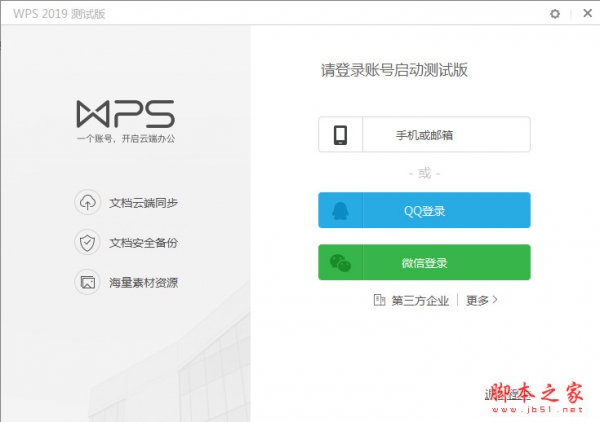


最新评论